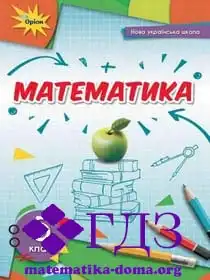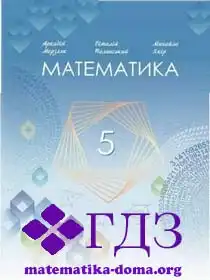13:37 § 13. Дані в електронних таблицях | |
§ 13. Дані в електронних таблицяхТипи даних. Формати даних: числовий, текстовий, формат дати. Уведення даних до клітинок . Автозаповнення. Редагування даних таблиці. Форматування даних, клітинок і діапазонів клітинок. Копіювання, переміщення й вилучення даних.Дані можна записувати безпосередньо в клітинку або в рядок формул. Перш ніж виконувати дії введення, редагування вмісту, копіювання, переміщення клітинок ЕТ тощо, необхідно виокремити клітинки або їх групи (блоки клітинок), тобто зробити їх активними. У Excel можна відразу заповнити вмістом цілий діапазон клітинок. Заповнення може відбуватися як однаковими значеннями, так і наборами даних (списками). Наприклад, послідовними номерами або датами, найменуваннями днів тижня або місяців. Крім наявних в Excel вбудованих списків, наприклад, повних і скорочених найменувань для днів тижня та місяців, можна створювати та використовувати під час заповнення власні списки. ш Для заповнення клітинок однаковим вмістом слід виконати такі дії. Ввести потрібний вміст клітинки в першу клітинку; помістити покажчик миші на клітинку з уведеним значенням. У правому нижньому куті виділеної клітинки з'являється маленький чорний прямокутник - маркер заповнення. Перемістити покажчик миші на маркер заповнення (покажчик набуде форми маленького хрестика) і, утримуючи натиснутою ліву кнопку миші, протягнути маркер заповнення у потрібному напрямку через клітинки, що мають бути заповненими (праворз'ч, ліворуч, униз або вгору). Якщо вміст виділеного спочатку діапазону сприймається Excel як початкові значення ряду даних (списку), то у разі використання названої процедури заповнення клітинки будуть заповнені не однаковим вмістом, а послідовними значеннями. Щоб відключити заповнення клітинок значеннями ряду під час переміщення маркера заповнення, треба додатково утримувати натиснутою клавішу Ctrl. Важливою ознакою, спільною для всіх електронних таблиць і табличних процесорів, є подання даних у певному, наперед описаному, вигляді. Таке попереднє описання даних називають «типізацією даних», або описанням типів. Його використовують й у більшості мов програмування. Навіщо це робиться? Ми знаємо, що текст і числові дані у пам'яті комп'ютера зберігаються у вигляді послідовності кодів, які є числами. Але, якщо кодами подано текст, то до цих кодів, як і до тексту в цілому, не можуть бути застосовані арифметичні дії. А з кодів, якими описано числа, не можна скласти текст. Тому попереднє описання даних потрібне для визначення множини можливих дій над ними. Над числовими даними можна виконувати арифметичні дії, дані, подані у вигляді тексту, можна порівнювати з іншими даними такого ж типу, визначати довжину послідовності знаків, додавати і вилучати фрагменти тексту тощо. З іншого боку, для зберігання даних, які описують номер дня тижня (числа від 0 - Неділя до 6 - Субота), достатньо одного байта, для даних, які описують день місяця або код літери, - двох, для зберігання значення фізичної величини, залежно від точності вимірювань, потрібно чотири і більше байтів. Отже, попереднє вказування типу даних дає можливість раціонально використовувати пам'ять комп'ютера. "Попереднє описання типів даних необхідне для раціонального розподілу пом'яті комп'ютера та визначення дій, які можна виконувати над конкретними даними. Основні типи числових даних і засоби встановлення форматів їх відображення показано на рисунку 4.12. Для ЕТ важливиы є не тільки встановлення форматів подання значень, але й форматування клітинок. Формат клітинки - це сукупність описань типу даних та форми їх подання. Встановлення певного формату клітинок називається їх форматуванням. Форматування абзаців і символів мають свої особливості, оскільки потрібно не тільки розташовувати певним чином текст абзацу, але й ураховувати можливість його розміщення в клітинці під певним кутом, використовувати форматування, яке залежить від значення (наприклад, для числового типу можна борг позначити червоним кольором). Деякі формати, зокрема формат Дата, розпізнаються автоматично, тому для того, щоб уникнути спотворення даних, бажано встановлювати потрібні формати заздалегідь, до початку введення даних. За замовчанням програмою Excel вмісту клітинок надасться загальний формат. Тип даних (числовий або текстовий) у цьому випадку визначається у процесі введення. У програмі Excel 2007 і 2010 команди форматування містяться у групах Шрифт, Вирівнювання, Число, Стилі, Клітинки стрічкового меню Основне. Окрім того, ці команди можна викликати з динамічного меню. Клітинки таблиці, які необхідно форматувати, попередньо слід виокремити - зробити клітинку активною або виокремити діапазон клітинок. Різні способи виокремлення клітинок і діапазонів подано в Таблиці 4.1. Кількість розрядів числа, з якими воно виводиться на екран, не поширюється на число, яке зберігається в пам'яті, і не впливає, таким чином, на точність обчислень. Для переміщення даних за допомогою миші необхідно: виокремити клітинки (тільки суміжні), установити покажчик миті у будь-якому місці на межі обраного діапазону (курсор набуде форми чотирьох стрілок) і, утримуючи натиснутою ліву кнопку миші, перетягнути весь діапазон на нове місце. Копіювання даних можна здійснити аналогічно, але додатково слід утримувати натиснутою клавішу Ctrl (покажчик миші - стрілка буде доповнений знаком плюс +). Копіювання або переміщення даних можливе через Буфгр обміну з використанням команди меню або кнопок групи Буфер обміну: Виділити клітинки Під час копіювання: у групі Буфер обміну виконати команду Копіювати, або натиснути сполучення клавіш Ctrl + С, або скористатися кнопкою в групі Буфер обміну, або вибрати пункт Копіювати з контекстного меню. Виділені клітинки будуть позначені у робочому аркуші рамкою, лінія якої мас вигляд рухомого пунктиру. Під час переміщення: у групі Буфер обміну виконати команду Вирізати, або натиснути сполучення клавіш Ctrl + X, або скористатися кнопкою панелі інструментів, або вибрати пункт Вирізати з контекстного меню. Виокремлені клітинки будуть позначені у робочому аркуші рамкою, що «біжить». Перемістити покажчик миші та позначити ліву верхню клітинку діапазону, в який мас бути виконане вставлення клітинок. У групі Буфер обміну виконати команду Вставити або натиснути сполучення клавіш Ctrl + V, або скористатися кнопками " , або вибрати пункт Вставити з контекстного меню. Вміст активної клітинки або виділеної області можна скопіювати у сусідні клітинки і шляхом перетягування маркера заповнення через потрібні клітинки. При цьому можна одержати і кілька копій, якщо кількість потрібних клітинок, які вказують місце для копіювання, буде кратною розміру виділеного діапазону. Розглянуті шляхи, які використовують Буфер обміну, дають можливість зробити за необхідності кілька копій виділених даних, виконуючи кілька разів вставлення у потрібних позиціях робочого аркуша. Перевіряємо себе 1. Навіщо використовують типізацію даних? 2. Які дії можна виконувати з текстовими даними? 3. У яких випадках доцільно використовувати автоматичне заповнення клітинок ? 4. Які типи даних можуть бзти розміщені в клітинках ЕТ табличного процесора Microsoft Excel 2007 (2010)? Знайдіть у Довідці Excel необхідні відомості. 5. Які властивості може мати об'єкт «вміст клітинки», якщо в клітинку занесено значення температури повітря в м.Києві? Який, орієнтовно, буде інтервал значень? 6. Які властивості може мати об'єкт «вміст клітинки», якщо в клітинку занесено значення відстані між містами? Який, орієнтовно, буде інтервал значень? Решебник ответы 7 класс по украинскому языку Новые учебники 7 класс 2015 алгебре | |